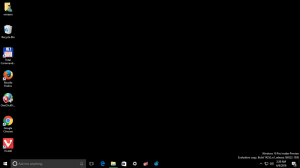कमांड प्रॉम्प्ट आउटपुट को सीधे विंडोज क्लिपबोर्ड पर कैसे कॉपी करें
कमांड प्रॉम्प्ट से डेटा कॉपी करने का क्लासिक तरीका निम्नलिखित है:
- कमांड प्रॉम्प्ट विंडो टाइटल पर राइट क्लिक करें और एडिट -> मार्क कमांड चुनें
- माउस का उपयोग करके कमांड प्रॉम्प्ट के अंदर पाठ का चयन करें
- चयनित पाठ की प्रतिलिपि बनाने के लिए, कमांड प्रॉम्प्ट विंडो टाइटल पर राइट क्लिक करें और एडिट-> कॉपी कमांड चुनें (या कीबोर्ड पर सिर्फ एंटर दबाएं)।
यदि आपके पास त्वरित संपादन मोड सक्षम है, तो आप चरण 1 को छोड़ सकते हैं और सीधे चुनने के लिए खींचें और एंटर दबाएं।
विंडोज विस्टा में, माइक्रोसॉफ्ट ने एक नया तरीका जोड़ा है, जो काफी आसान है और इसके लिए इतने क्लिक की आवश्यकता नहीं है - the क्लिप आदेश। NS क्लिप कमांड किसी भी कंसोल टूल के आउटपुट को स्वीकार कर सकता है और इसे विंडोज क्लिपबोर्ड पर भेज सकता है। आइए देखें कि निम्नलिखित सरल उदाहरण के साथ इसका उपयोग कैसे किया जा सकता है।
आइए क्लिपबोर्ड पर कॉपी करें, डीआईआर कमांड का आउटपुट, जो दी गई निर्देशिका सूची को कंसोल में प्रिंट करता है।
ऊपर दिए गए स्क्रीनशॉट में, आप dir कमांड का परिणाम देख सकते हैं। आइए कमांड को संशोधित करें, और डीआईआर कमांड को के साथ मिलाएं क्लिप आदेश। निम्नलिखित दर्ज करें:
डीआईआर | क्लिप
ध्यान दें कि मध्य लंबवत बार पूंजी 'i' या छोटा 'L' नहीं है, उस वर्ण को लंबवत बार या पाइप कहा जाता है। यह '\' कुंजी के ऊपर स्थित है। इसे दर्ज करने के लिए Shift+\ दबाएं।
कंसोल पर इस संयोजन का आउटपुट खाली होगा:
क्यों? क्योंकि सभी कंसोल आउटपुट परिणाम सीधे क्लिपबोर्ड पर भेजे जाते हैं!
नोटपैड एप्लिकेशन (या अपना पसंदीदा टेक्स्ट एडिटर) चलाएं और दबाएं CTRL+V चिपकाने के लिए। आपको वहां निर्देशिका सूची मिल जाएगी:
बोनस टिप: विशेष रूप से डीआईआर कमांड के लिए, आप निर्दिष्ट कर सकते हैं /बी स्विच, जो आउटपुट से अतिरिक्त जानकारी को हटा देगा लेकिन केवल फ़ाइल नाम रखेगा। इसे इस तरह दिखने के लिए कमांड को संशोधित करें:
डीआईआर /बी|क्लिप
आपको क्लिपबोर्ड में निम्न आउटपुट मिलेगा: